
Inhalt
- Lösung 1: Führen Sie das Spiel von seinem Verzeichnis statt von Steam aus
- Lösung 2: Deinstallieren Sie das Spiel und installieren Sie es erneut
Starbound ist heute endgültig aus Early Access heraus - und getreu der uneinheitlichen Beta-Geschichte des Spiels weist die Version 1.0 neben brandneuen Funktionen auch einige Optimierungsprobleme auf. Es gibt eine Menge neuer Dinge und Überraschungen für wiederkehrende Spieler, die das Spiel während der erweiterten Beta aufgegeben haben.
Starbound Es ist eine großartige Nachricht, dass es endlich soweit ist, aber viele Spieler haben Probleme, das Spiel überhaupt zu eröffnen - ein frustrierender Rückblick auf die ersten Monate in der Early Access Beta.
Einige Spieler konnten das Spiel seit dem Patch nicht mehr öffnen. Oft ist in diesen Fällen die Starbound Der Prozess läuft im Hintergrund, aber das Spiel selbst wird nicht gestartet. Zum Zeitpunkt des Schreibens gibt es zwei mögliche Lösungen für dieses Problem:
Lösung 1: Führen Sie das Spiel von seinem Verzeichnis statt von Steam aus
Dieser ist nicht ganz offensichtlich, aber einige Leute hatten Glück, das Spiel einfach über die EXE-Datei anstatt über Steam zu starten. Dies ist eine einfache Sache, vorausgesetzt, Sie wissen, wo sich Ihr Steam-Ordner befindet.
Wenn Sie kein benutzerdefiniertes Installationsverzeichnis für Steam und seine Spiele festgelegt haben, sollten Sie in der Lage sein, die Programmdateien zu finden in:
C: Programme (x86) Steam SteamApps common Starbound
Ab hier unterscheidet sich der Ordner, in den Sie wechseln, je nachdem, ob Sie ein 32- oder ein 64-Bit-Betriebssystem verwenden.

Wenn Sie ein 32-Bit-System ausführen, geben Sie den Ordner win32 ein, und wenn Sie ein 64-Bit-System ausführen, geben Sie den Ordner win64 ein. Versuchen Sie in jedem Fall, starbound.exe direkt zu starten und zu überprüfen, ob es funktioniert.
Wenn nicht, ist es Zeit für eine Neuinstallation.
Lösung 2: Deinstallieren Sie das Spiel und installieren Sie es erneut
Dies ist die naheliegendste Lösung, die in einigen Fällen funktioniert, wenn Starbound hat Probleme, nachdem ein Update auf 1.0 statt einer Neuinstallation durchgeführt wurde.
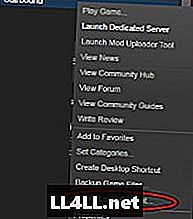
Sie deinstallieren Spiele von Steam, indem Sie mit der rechten Maustaste darauf klicken und dann auf "Lokalen Inhalt löschen ..." klicken.
Es kann eine gute Idee sein, das zu löschen Starbound Ordner vollständig nach dem Löschen des lokalen Inhalts, und installieren Sie es dann erneut.
Wenn es auch nach diesem Schritt (einschließlich des Löschens des Ordners) nicht funktioniert, deinstallieren Sie das Spiel erneut, starten Sie es neu und installieren Sie es erneut.
Dies wird nicht unbedingt für alle funktionieren, aber für einige hat es funktioniert (ich selbst eingeschlossen). Hoffentlich funktioniert eine dieser Lösungen für Sie, aber wenn Sie nicht nur fest sitzen, warten Sie, bis Chucklefish eine Korrektur vorgenommen hat.
(Wenn Sie bekommen haben Starbound um zu rennen, aber es ist furchtbar träge, möchten Sie vielleicht diese einfache Client-Wechsel-Lösung ausprobieren.)
---
Hoffentlich hilft dir das dabei, dein Spiel zum Laufen zu bringen! Schauen Sie sich den Rest unserer an Starbound Anleitungen zur Fehlerbehebung und allgemeine Tipps:
- Starbound Beta: Auf dem Chucklefish-Logo? Versuchen Sie es sitzen zu lassen!
- Starbound: Disc-Schreibfehler beim Update-Fix